win11加入域控的详细步骤 win11怎么加入域控
更新时间:2023-08-11 11:54:24作者:zheng
我们在使用win11电脑办公的时候可以在局域网中创建一个工作组来方便我们实现win11电脑的数据互联,提高工作效率,而我们在加入域控之后也能够获取一些操作权限,但是有些用户不知道该如何在win11电脑上加入域控,今天小编就教大家win11加入域控的详细步骤,如果你刚好遇到这个问题,跟着小编一起来操作吧。
推荐下载:win11系统下载
方法如下:
1、右键点击我的电脑选择属性,然后点击域或工作组。
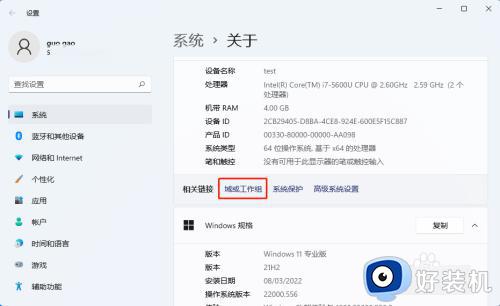
2、点击网络ID,打开加入域的向导。
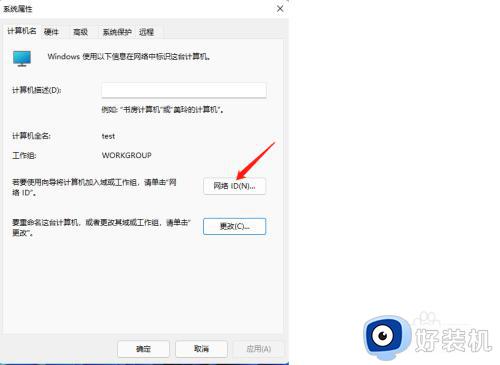
3、这台计算机是办公网络的一部分,我用它连接到其他工作的计算机,然后点击下一页。
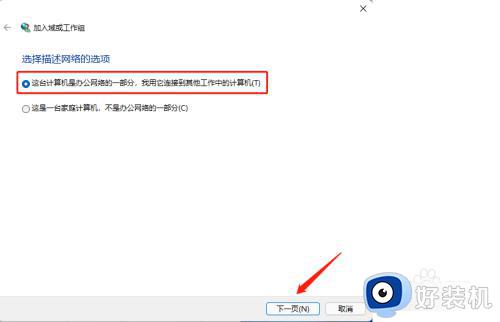
4、选择公司使用带域的网络,然后点击下一页。
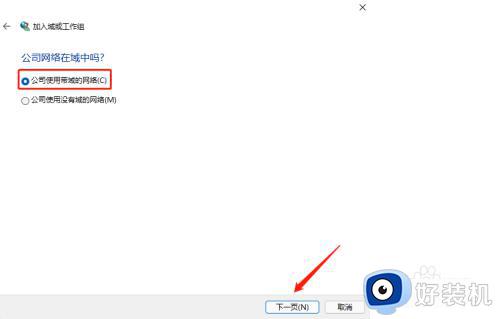
5、输入用户名密码和域名然后点击下一页完成。
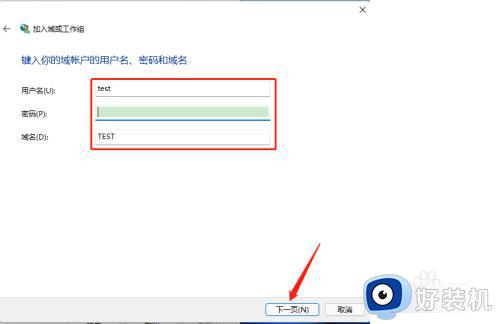
以上就是win11加入域控的详细步骤的全部内容,如果有遇到这种情况,那么你就可以根据小编的操作来进行解决,非常的简单快速,一步到位。
win11加入域控的详细步骤 win11怎么加入域控相关教程
- win11怎么加入局域网 win11加入局域网的操作方法
- windows11怎么加入局域网 windows11快速加入局域网的操作方法
- win11发现不了局域网其他计算机怎么办 win11无法发现局域网其他的电脑如何解决
- win11怎么添加网络共享打印机 win11添加网络共享打印机步骤
- win11系统怎么添加输入法 win11添加输入法的步骤
- win11怎么显示控制面板在桌面 win11桌面控制面板在哪里设置
- win11怎样打开控制面板 win11打开控制面板的多种方法
- win11怎样添加输入法语言 win11添加输入法的操作步骤
- win11触摸键盘如何开启 win11触摸键盘开启方法详解
- win11如何添加网络共享打印机 win11添加网络共享打印机的步骤
- win11家庭版右键怎么直接打开所有选项的方法 win11家庭版右键如何显示所有选项
- win11家庭版右键没有bitlocker怎么办 win11家庭版找不到bitlocker如何处理
- win11家庭版任务栏怎么透明 win11家庭版任务栏设置成透明的步骤
- win11家庭版无法访问u盘怎么回事 win11家庭版u盘拒绝访问怎么解决
- win11自动输入密码登录设置方法 win11怎样设置开机自动输入密登陆
- win11界面乱跳怎么办 win11界面跳屏如何处理
win11教程推荐
- 1 win11安装ie浏览器的方法 win11如何安装IE浏览器
- 2 win11截图怎么操作 win11截图的几种方法
- 3 win11桌面字体颜色怎么改 win11如何更换字体颜色
- 4 电脑怎么取消更新win11系统 电脑如何取消更新系统win11
- 5 win10鼠标光标不见了怎么找回 win10鼠标光标不见了的解决方法
- 6 win11找不到用户组怎么办 win11电脑里找不到用户和组处理方法
- 7 更新win11系统后进不了桌面怎么办 win11更新后进不去系统处理方法
- 8 win11桌面刷新不流畅解决方法 win11桌面刷新很卡怎么办
- 9 win11更改为管理员账户的步骤 win11怎么切换为管理员
- 10 win11桌面卡顿掉帧怎么办 win11桌面卡住不动解决方法
